|
如何将PPT转换成Flash动画?今天给大家推荐一款 PowerPoint 的插件-iSpring,它可以轻松地将PPT文档转换成对Web更为友好的Flash动画,同时支持HTML页面输出,支持PowerPoint 2000/XP/2003/2007各个系列版本。好了,这就来看看如何使用这款小插件吧!iSpring是一款不错的免费的PowerPoint转Flash工具,即PPT to SWF工具。他可以轻松地将PPT演示文档转换成对Web支持的Flash影片格式,转换的同时将会保留原有的可视化与动画效果,而Flash格式的最大特点是体积小巧、易于分发,兼容所有的操作系统和浏览器等。而这一切都是免费的,虽然收费的Pro版能自定义更多的选项,Free版的对我们日常情况也已经够用了!而且转换效果很是不错,与原有PPT文档相差无几,只是对一些图像质量有所下降,应是压缩的缘故!
* 支持PowerPoint 2000/XP/2003/2007;
* 支持超链接和动作按钮; * 超过180中的PowerPoint动画效果; * 支持所有的PowerPoint幻灯片切换效果; * 单击即可轻松转换; * 嵌入式的音乐、音频支持; * 自动同步动画与声音; * 嵌入视频剪辑与Flash影片; * 基于Flash的播放器; * 将YouTube视频插入到幻灯片中(v4.2)。 安装完 iSpring 之后,启动 PowerPoint 你将发现工具栏多了一排新按钮(图1),直接应用此栏上的“Quick Publish”和“Publish”两个按钮即可快速让PPT进化为Flash动画。
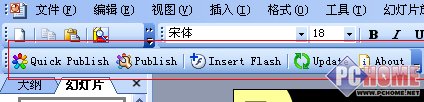 方法一:首先打开想要转换的PPT文档,随后直接点击“Quick Publish”, iSpring 将以默认参数进行全自动转换。完成之后将在默认浏览器中打开转换好的HTML页面文件,在这里你就可以欣赏你的PPT动画了(图2)。默认参数下,转换后的动画依旧以幻灯方式播放,每点击一下鼠标则切换场景。
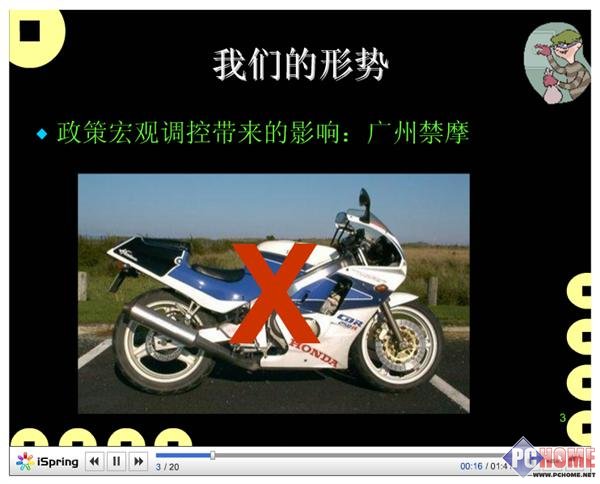 方法二:对于默认参数不满意的话,则可以使用“Publish”按钮。点击后将显示参数设置对话框(图3),设置内容包括动画新名称、保存路径。此外涉及动画显示方式的参数有“Generate HTML”(是否创建页面文件)、“Looped Playback”(循环播放)、“Minimal Slide Duration”(幻灯片切换时间)、“Automatic Step Advance Time”(自动播放时的切换时间)等等。一切设置搞定之后,就可以点“Publish”进行转换了。 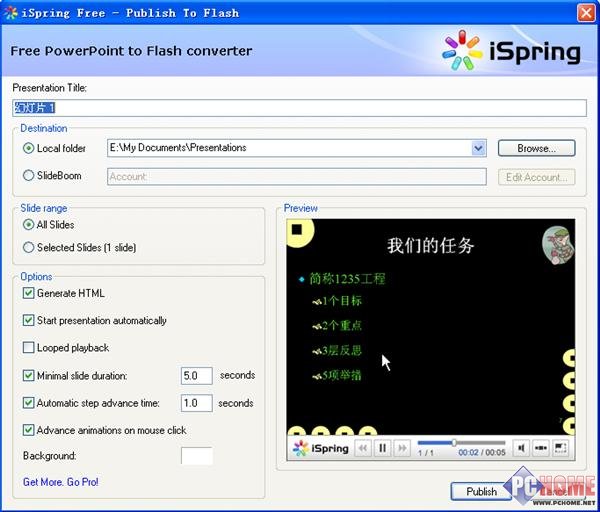
小贴士:除了将PPT直接抓换为Flash动画之外,也可以利用 iSpring 来嵌入新的Flash,选中需要插入的地方,然后点击“Insert Flash” 选择内容即可完成嵌入工作。 |